当ブログは「note」に移行します。
新しい投稿は「note」にアップしています。
フォロー、ブックマーク、RSSでの登録、よろしいお願いします!
手製本制作「一文物語365 2016年集」本文チェックとデータ修正

一文物語の1年間分を一冊にまとめて本にする年集づくりの作業を進めることができた。
本文確認用をプリントアウトしてから数ヶ月、やっと今日、本文チェックすることができた。
はん・ぶんこを作ってるから、そこまで誤字脱字があるわけではなかった。縦中横とか数字あたりは、見直す必要はあった。
プリントしたデータ自体は、Adobe InDesignで、作っているのでデータを直に修正します。
InDesign
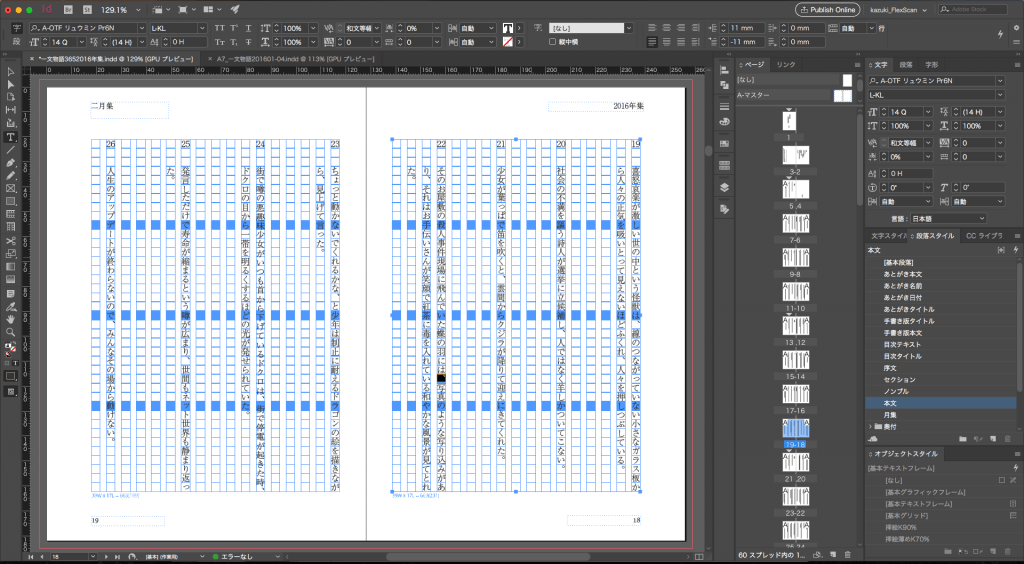
InDesignの編集画面。一度テンプレートを作ってしまうと、使い回しがきいてよい。とはいっても、これは一文物語の年集用にしか使用できません。
ページ管理ができるので、本を作るには最適です。
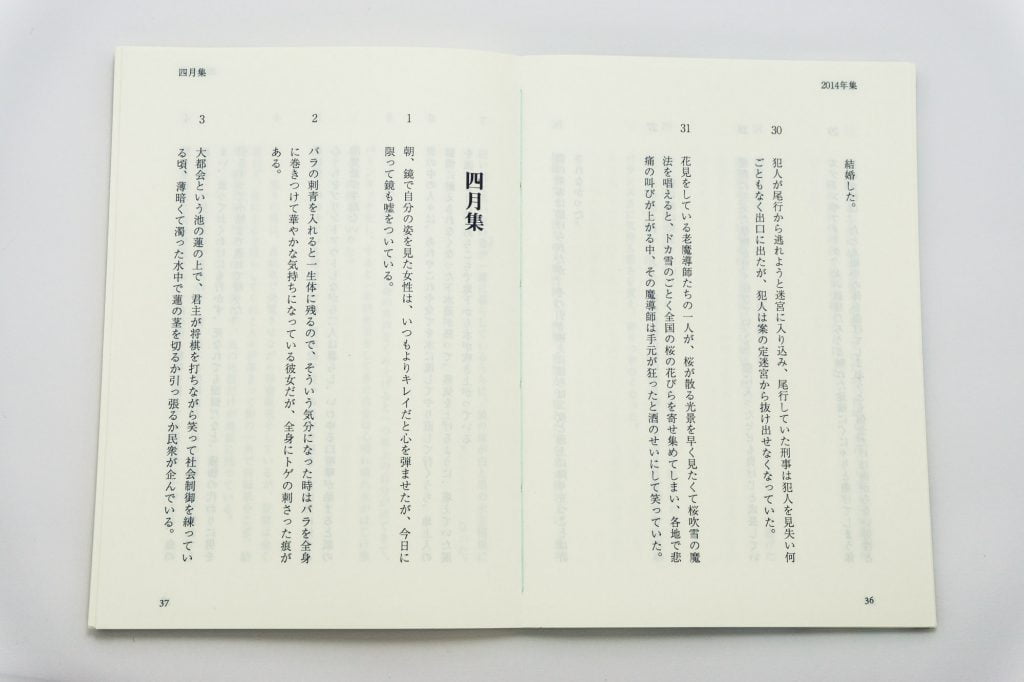
以前の作品。本番用紙にプリントして、実際に糸かがりしたもの。完成するとこんな感じになります。
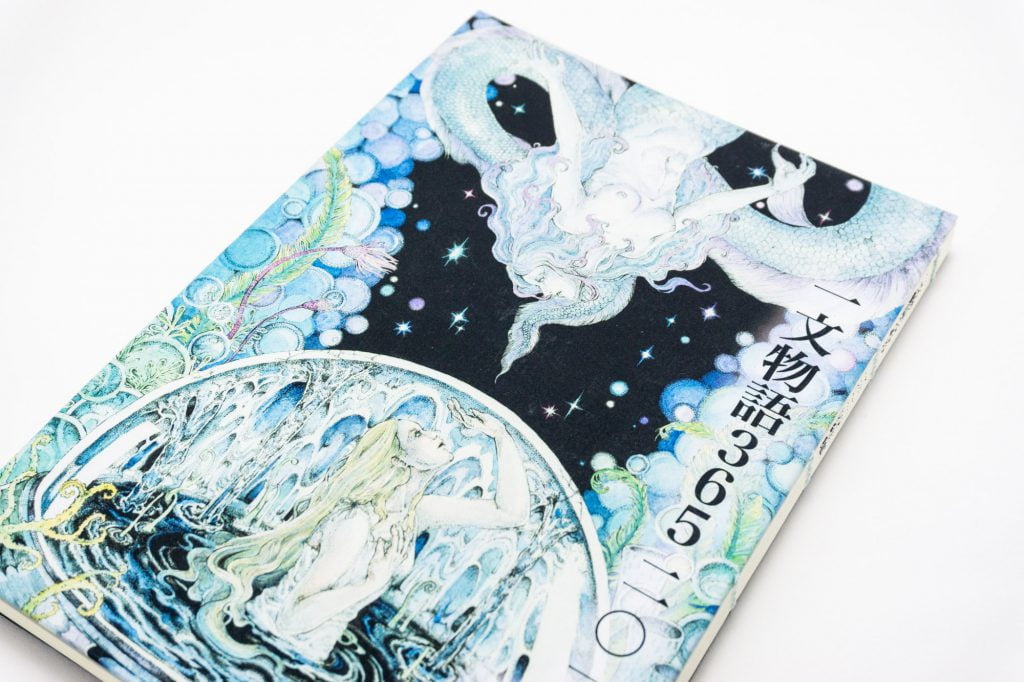
上の画像は2014年集。2014年集、2015年集とともに同じB6サイズの本になる予定です。
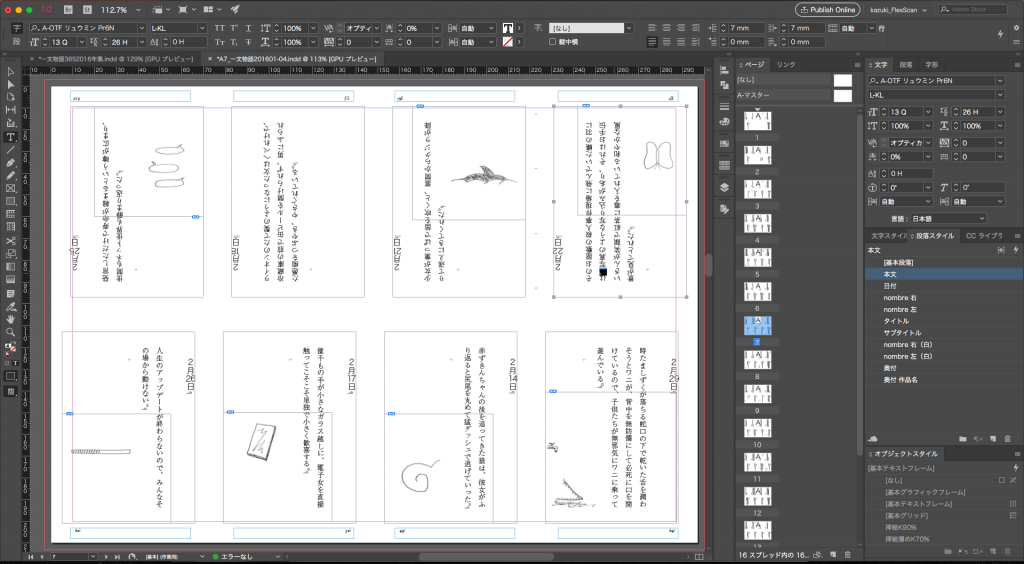
A7サイズのはん・ぶんこ用のInDesginデータ。こちらも修正します。はん・ぶんこの在庫はまだあるので、この修正が反映されるのはまだ先になりそうだ。
テキストエディター Scrivener
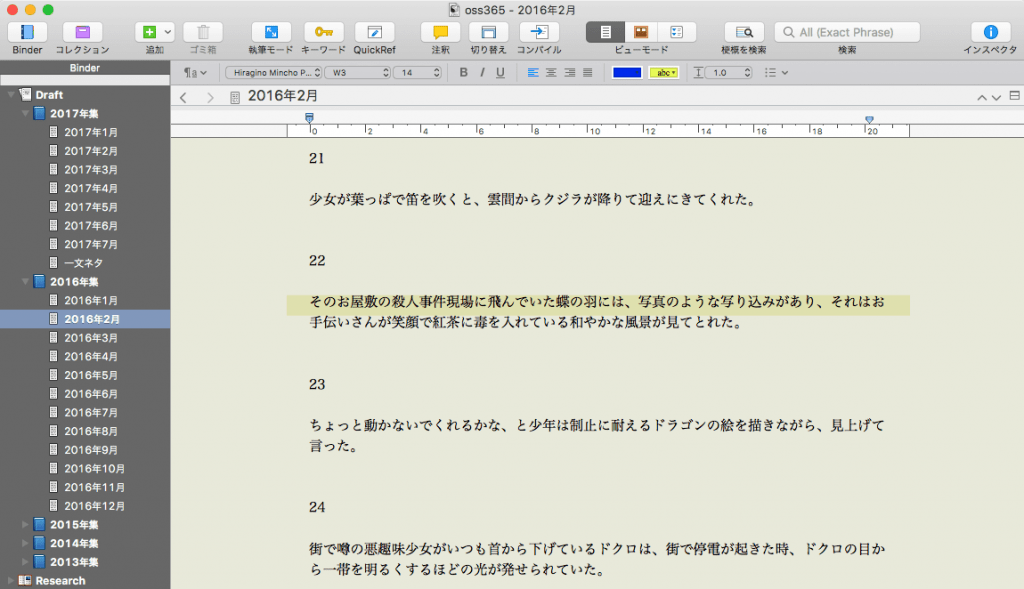
一文物語を書き溜めているテキストデータにも、修正をいれます。
エディターは、以前Evernoteを使用していましたが、本格的な執筆用エディターScrivenerに乗り換えました。
データベース Filemaker
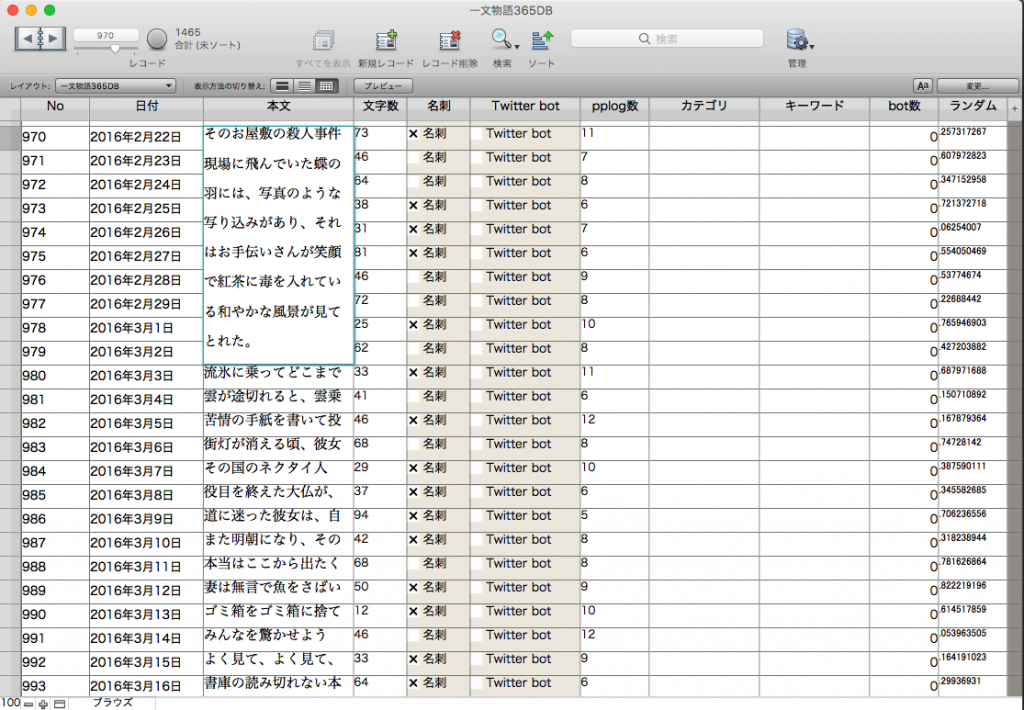
テキストデータだけでなく、一文物語はデータベースにも登録しているので、こちらも修正を入れます。
データベースにすることで、必要分の一文物語を自在に選出して書き出すことができます。
はん・ぶんこに使用する場合は、1月から4月の4ヶ月分だけを選んで、書き出して、InDesginに読み込んだりしています。
書き出しする際に、データに目印のようなタグを設置できるので、InDesignの作業が効率化されます。
次の作業
2016年は、挿絵を描いているので、挿絵を載せようと思っています。
本文中に配置するには、スペースがないので、選んでまとめて配置しようと考えています。
作業が進んだら、また進捗報告します。


